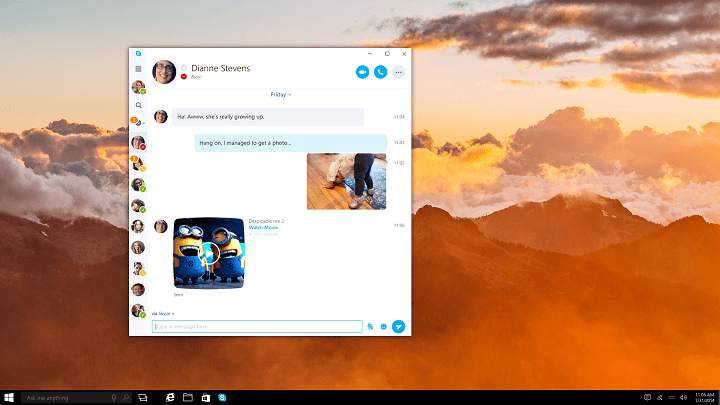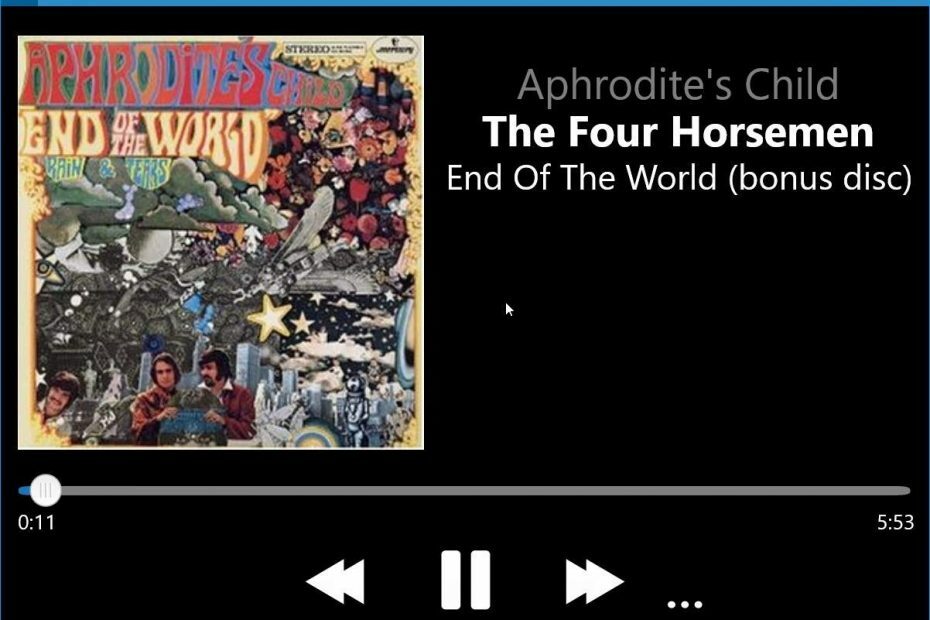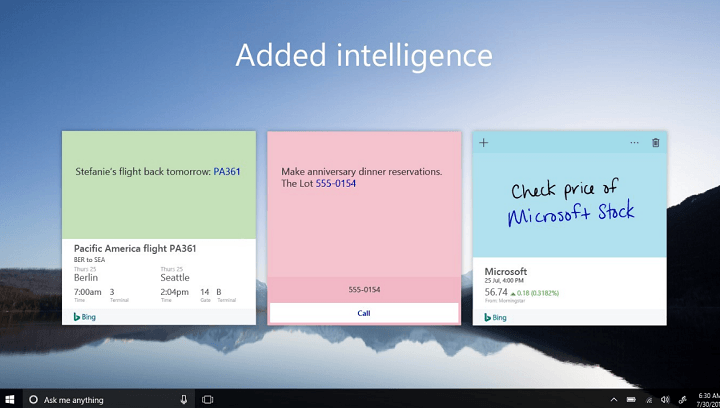- Det öppnas inte Windows 10-apparna, det uppdateras antagligen inte eller det lider av filkorruption.
- Om program öppnas inte i Windows 10, se till att Windows Update-tjänsterna fungerar.
- Ett sätt att fixa applikationer om de inte öppnas i Windows 10 är att starta felsökaren för appar enligt nedan.
- Du kan också lösa detta problem med en tredjepartsapp som rekommenderas i den här guiden.

Denna programvara reparerar vanliga datorfel, skyddar dig mot filförlust, skadlig programvara, maskinvarufel och optimerar din dator för maximal prestanda. Åtgärda PC-problem och ta bort virus nu i tre enkla steg:
- Ladda ner Restoro PC Repair Tool som kommer med patenterade teknologier (patent tillgängligt här).
- Klick Starta skanning för att hitta Windows-problem som kan orsaka PC-problem.
- Klick Reparera allt för att åtgärda problem som påverkar datorns säkerhet och prestanda
- Restoro har laddats ner av 0 läsare den här månaden.
Appar är en viktig del av
Windows 10, och vissa användare har rapporterat att Windows 10-appar inte öppnas på sin dator, så i dag visar vi dig hur du åtgärdar detta problem.Windows 10 appar är en viktig del av Windows, men ibland kan problem med Windows-appar uppstå under olika omständigheter. Programmet öppnas inte när jag klickar på det är bara ett exempel. Låt oss se andra:
-
Windows 10-appar öppnar inte administratören
- Enligt användare visas detta problem när man försöker köra program medan man använder ett administratörskonto.
- Detta är ganska ovanligt eftersom applikationer vanligtvis bör starta utan problem om du kör dem som administratör.
-
Windows 10-appar öppnas inte från Aktivitetsfältet
- I det här scenariot börjar dina applikationer inte med att använda genvägen i Aktivitetsfältet.
- Det här problemet uppstår vanligtvis om du använder en dubbel bildskärmsinstallation.
-
Windows 10-appar öppnas inte efter uppdatering
- Vissa uppdateringar kan orsaka problem med Windows och förhindra att dina appar körs.
- Många användare rapporterade att detta problem började visas efter installation av en specifik Windows-uppdatering.
-
Windows 10-appar öppnas inte efter systemåterställning
- Systemåterställning är förmodligen ett av de enklaste sätten att åtgärda olika problem på din dator.
- Det finns dock rapporter om att utföra en systemåterställning kan orsaka att detta och andra problem visas.
-
Windows 10-appar startar inte, kör, startar inte
- Enligt användare kan detta problem också förhindra att applikationer startar.
- I vissa allvarliga fall laddas inte dina Windows 10-appar alls.
-
Windows 10-appar förblir inte öppna
- Ett av de mer irriterande problemen som du kan uppleva är att dina appar ständigt kraschar.
- Många användare rapporterade att Windows 10-appar kraschar vid lanseringen.
- Detta är ett stort problem som kommer att göra alla dina appar nästan oanvändbara.
-
Windows 10-appar visas inte
- Användare rapporterade också att de inte kunde se sina appar.
- Det verkar som om applikationerna fungerar, men användare rapporterar att de inte kan använda dem.
- Enligt användare känns det som om Windows 10-applikationer fortsätter att stängas.
-
Windows 10appar maximerar inte
- Den här frågan liknar den tidigare, och medan applikationer körs kan användare inte komma åt dem.
- Denna typ av problem uppstår vanligtvis när du använder en dubbel bildskärmsinstallation.
- Applikationerna finns i Aktivitetsfältet, men användarna kan inte maximera dem alls.
- I själva verket verkar det som om Windows 10-appar inte fungerar alls.
-
Windows 10-appar slutade fungera
- Detta är förmodligen ett av de allvarligaste problemen som du kan stöta på.
- Det här problemet kan påverka alla dina appar och hindra dig från att använda dem.
-
Windows 10-appar installeras inte, laddas ner, uppdateras inte
- Enligt användare fungerar i vissa fall inte dina applikationer alls.
- Detta kan vara ett allvarligt problem eftersom användare helt inte kan uppdatera, installera eller ladda ner nya appar.
Oavsett skäl, om Windows 10 inte kan öppna program, följ våra steg nedan för att åtgärda problemet direkt.
Vad kan jag göra om Windows 10-appar inte öppnas på min dator?
1. Se till att Windows Update-tjänsten körs
- Tryck Windows-tangent + R för att öppna Springa dialog.
- När Springa dialogrutan öppnas, ange services.msc och tryck Stiga på eller klicka OK.

- Lokalisera Windows uppdatering på listan över tjänster. Se till att Starttyp är satt till Manuell eller Automatisk.
- Om det inte är, dubbelklickar du på Windows uppdatering för att öppna sina fastigheter.
- När Egenskaper fönstret öppnas, hitta Starttyp avsnittet och välj Manuell eller Automatisk från listan.
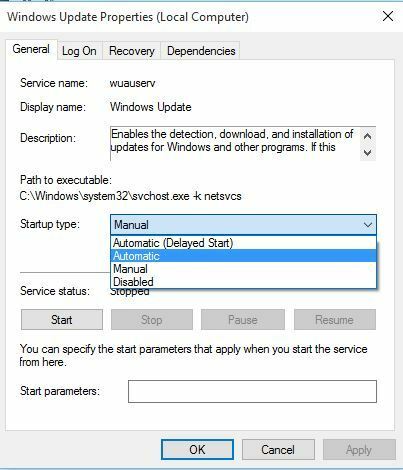
- Klick Tillämpa och OK för att spara ändringarna.
Användare har rapporterat att Windows 10-appar inte öppnas om Windows uppdatering tjänsten körs inte, så låt oss kontrollera status för Windows Update-tjänsten.
Har du problem med Windows Update-tjänsten? Fixa dem som en riktig tekniker!
2. Byt ägande av din C: -enhet
2.1 Ändra C: ägande
- Öppna Den här datorn och hitta enheten där Windows 10 är installerad. Som standard ska det vara i C: / partition.
- Högerklicka på enheten och välj Egenskaper.
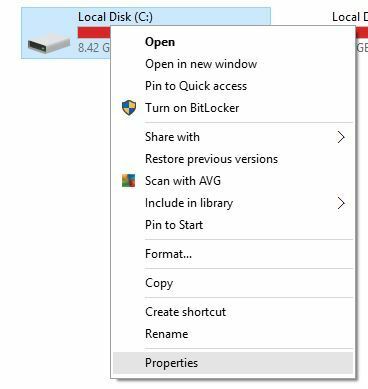
- Gå till säkerhet och klicka på Avancerad knapp.
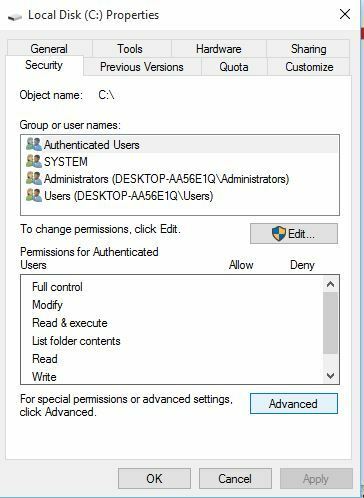
- Hitta Ägare avsnitt och klicka Förändra.
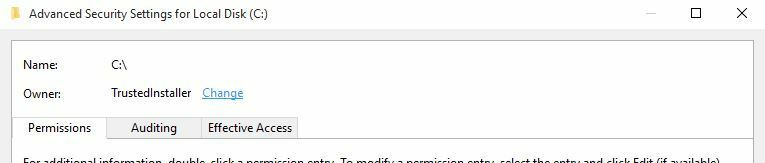
- Välj Användareeller Grupp fönstret visas. Klicka på Avancerad knapp.
- Klicka på Hitta nu knapp (En lista av användare och användargrupper visas).
- Välj Administratörer grupp och klicka OK.
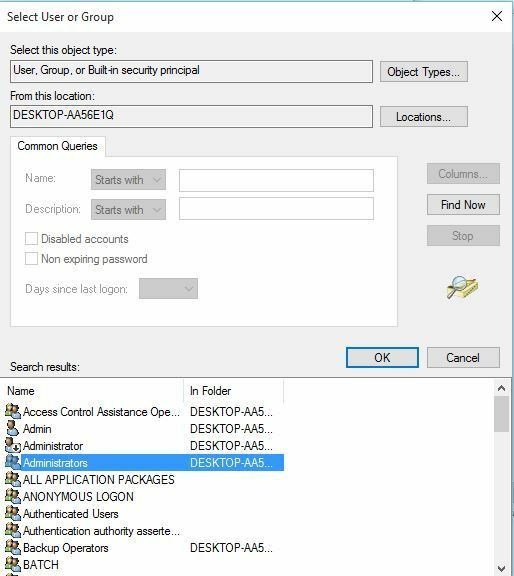
- I Välj Användare eller Grupp klicka på fönstretOK.
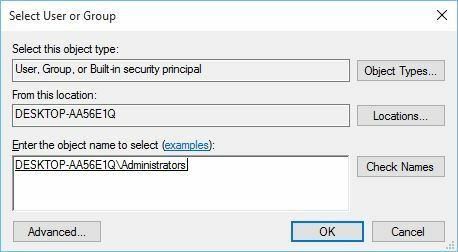
- I Avancerad säkerhetinställningar fönsterägare bör ändras till Administratörer och den Administratörer gruppen bör läggas till i Lovposter lista.
- Kolla upp Byt ut ägaren på underbehållare och föremål.
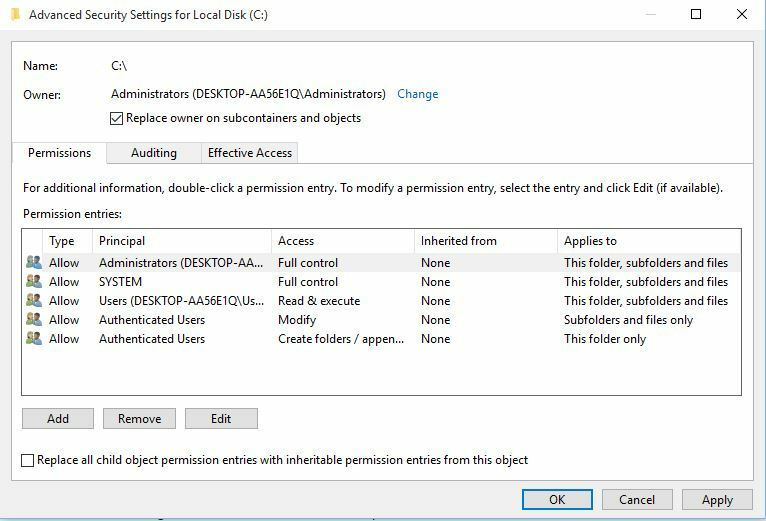
- Klick Tillämpa och OK. Vänta tills processen är klar.
Ibland öppnas inte Windows 10-appar på grund av ägarproblem, men det kan du enkelt fixa. Utför stegen ovan för att ändra äganderätten till en mapp eller en hårddiskpartition.
2.2 Lägg till full kontrollbehörigheter för ALLA APPLIKATIONSPAKET-gruppen
- Öppna din diskpartition Egenskaper och gå till säkerhet flik.
- Klicka på Redigera knapp.
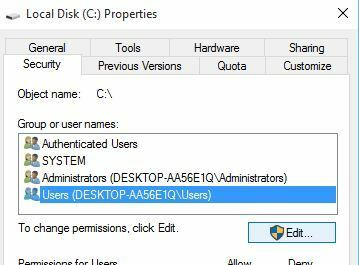
-
Behörigheter för den lokala disken fönstret öppnas. Klicka på Lägg till knapp.

- Välj Användare eller Grupp fönstret visas. Klicka på Avancerad och klicka sedan på Hitta nu.
- Lokalisera ALLA ANSÖKNINGSPAKET i listan, välj den och klicka OK.
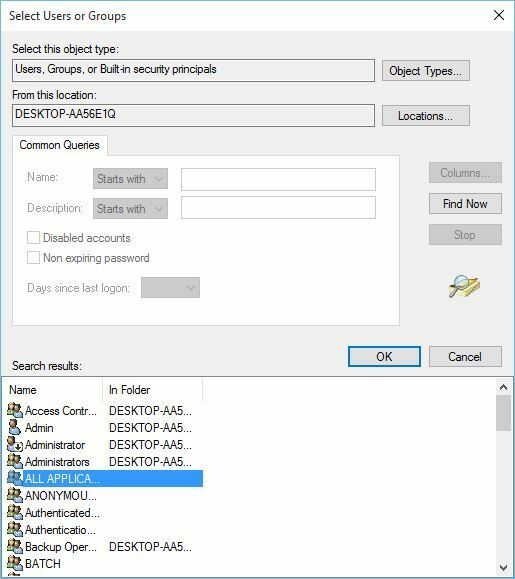
- Klick OK om igen.
-
ALLA ANSÖKNINGSPAKET kommer nu att läggas till i listan. Klicka på den och välj Full kontroll. Klick Tillämpa och OK för att spara ändringarna.
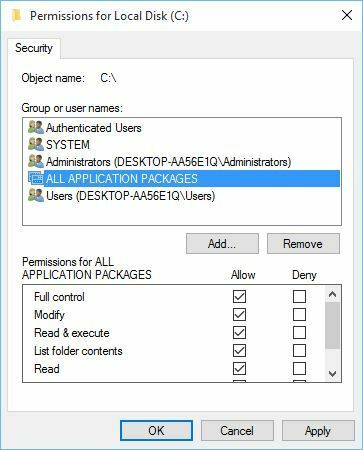
- Om problemet fortfarande kvarstår, öppna egenskaper för diskpartition, gå till Fliken Säkerhet, och lägg till Fullkontrollera till Användare grupp.
3. Kör felsökaren

Om Windows 10-appar inte öppnas kanske du vill köra felsökaren för Windows Store-appar.
För att kunna köra den här felsökaren måste du skriva felsökare i Windows-sökning och klicka på Felsök inställningar från resultaten.
Klicka sedan på Ytterligare felsökare och bläddra ner för att välja Felsökare för Windows Store-appar.
Det tar ett tag om du har många appar installerade men i slutet försöker du öppna de appar som inte öppnas och se om problemet har åtgärdats.
Kör en systemsökning för att upptäcka potentiella fel

Ladda ner Restoro
PC reparationsverktyg

Klick Starta skanning för att hitta Windows-problem.

Klick Reparera allt för att lösa problem med patenterade tekniker.
Kör en PC Scan med Restoro Repair Tool för att hitta fel som orsakar säkerhetsproblem och avmattningar. När skanningen är klar kommer reparationsprocessen att ersätta skadade filer med nya Windows-filer och komponenter.
Men detta förfarande är nu garanterat att fungera och du kommer också att förlora lite dyrbar tid i processen.
Det är mycket bättre att använda programvara från tredje part eftersom processen är helt automatisk och säker. Dessutom är resultaten mycket mer konsekventa.
Lösningen som rekommenderas nedan kan användas för att reparera dina DLL-filer, BSoD-fel och till och med för att åtgärda problem som uppstår efter eventuella Windows-uppdateringar.
Så även om vårt exempel visar hur du åtgärdar ett DLL-problem kommer du att kunna använda det på samma sätt för att fixa alla appar som inte startar i Windows 10.

Restoro är en tillförlitlig DLL-fixare från tredje part som använder ett inbyggt automatiserat system och ett online-bibliotek fullt av funktionella DLL-filer för att ersätta och reparera filer som kan vara skadade eller skadade på din dator.
Allt du behöver göra för att lösa datorns problem är att starta det och helt enkelt följa skärmen instruktioner för att starta processen, eftersom allt annat omfattas av programvarans automatiska processer.
Så här kan du fixa registerfel med Restoro:
- Ladda ner och installera Restoro.
- Starta programvaran.
- Vänta tills den skannar din dator efter eventuella stabilitetsproblem och eventuell skadlig kod.
- Tryck Börja reparera.
- Starta om din dator så att alla ändringar träder i kraft.
Efter att processen har slutförts kommer din dator att vara så bra som ny, och du behöver inte längre hantera BSoD-fel, långsamma svarstider eller andra liknande problem.
⇒ Skaffa Restoro
Varning:Detta program måste uppgraderas från den fria versionen för att kunna utföra vissa specifika åtgärder.
4. Ändra FilterAdministratorToken i Registerredigeraren
- Tryck Windows-tangent + R för att öppna Springa dialog.
- När dialogrutan Kör öppnas skriver du Regedit och tryck Stiga på eller klicka OK.

- När Registerredigerare öppnas, navigera till följande tangent i den vänstra rutan:
-
HKEY_LOCAL_MACHINE \ SOFTWARE \ Microsoft \ Windows \ CurrentVersion \ Policies \ System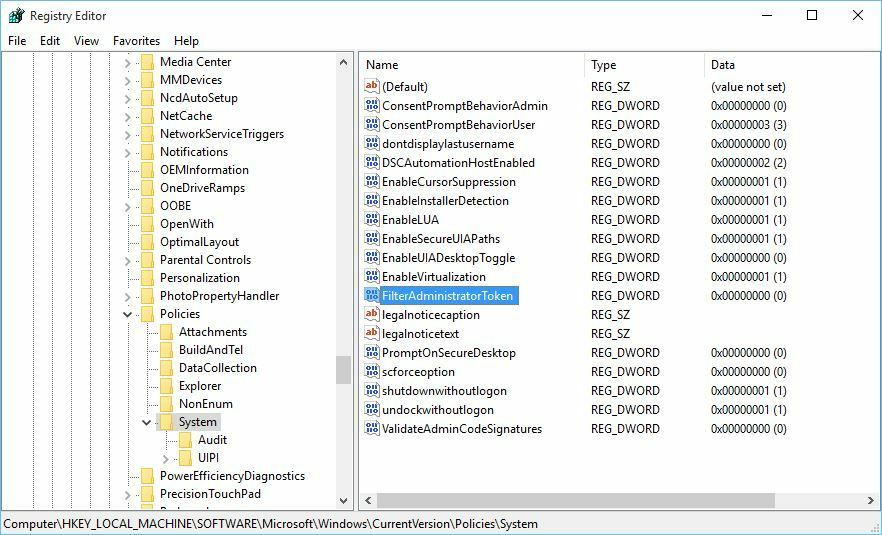
-
- I den högra rutan hittar du 32-bitars DWORD som heter FilterAdministratorToken (Om FilterAdministratorToken DWORD finns inte, du kan skapa det genom att högerklicka i den högra rutan och välja Nyoch välja DWORD (32-bitars) Värde.)
- Ändra nu namnet på det nya värdet till FilterAdministratorToken.
- Dubbelklicka FilterAdministratorToken DWORD. I Värdedata fältet enter 1 och klicka OK för att spara ändringarna.

- Stänga Registerredigerare och omstart din dator.
Användare har rapporterat att appar inte öppnas på Windows 10, och vissa användare har även rapporterade problem med Start-menyn medan du använder ett administratörskonto.
Notera: Om FilterAdministratorToken är tillgängligt, gå till nästa steg.
Windows Registerredigerare är för komplicerat? Skaffa ett annat registerredigeringsverktyg från den här nya listan!
5. Se till att dina appar är uppdaterade
5.1 Uppdatera apparna i Microsoft Store
- Öppna Microsoft Store app kan du göra det genom att trycka på Windows-tangent + S och typ Lagra. Välj från listan med resultat Lagra.
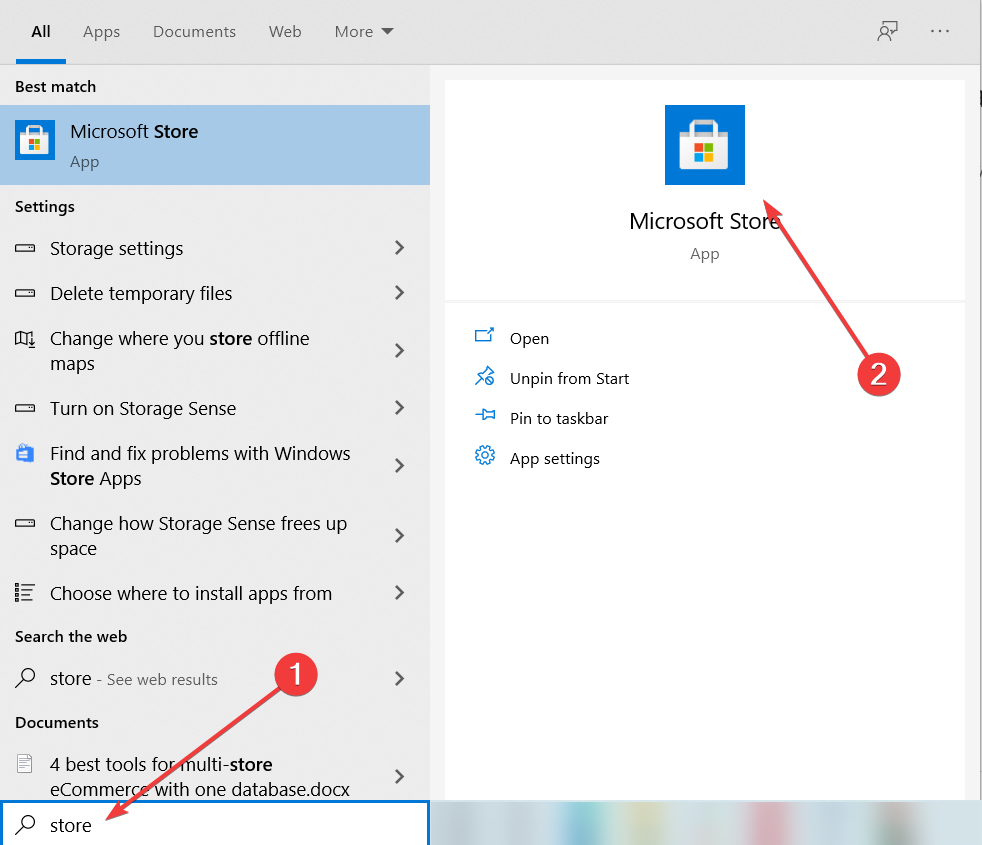
- När Windows Store appen öppnas, klicka på din Microsoft konto i övre högra hörnet (bredvid sökrutan) och välj Nedladdningar och uppdateringar från menyn.
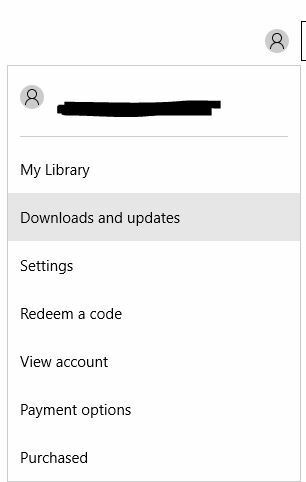
- Klick Sök efter uppdateringar knappen och uppdatera alla appar.
Om Store-appen inte fungerar kan du prova samma steg från ett annat användarkonto på din dator eller använda Kommandotolken för att tvinga uppdateringar.
5.2 Tvinga appuppdateringar med kommandotolken
- Sök cmd i Windows-sökning och klicka på Kör som administratör att öppna Kommandotolken med fulla rättigheter.
- När Kommandotolken startar, ange följande rad och tryck på Stiga på:
-
schtasks / run / tn "Microsoft \ Windows \ WindowsUpdate \ Automatic App Update"
-
Kommandot kommer att utlösa att utföra automatiska uppdateringar för Windows-appar så prova just nu.
6. Se till att Windows 10 är uppdaterad

- Öppna Inställningar App och gå till Uppdatering och säkerhet.
- Gå till Windows uppdatering avsnittet och ladda ner de senaste uppdateringarna.
Ibland kan dessa typer av problem åtgärdas genom att utföra en Windows Update, så se till att du har de senaste uppdateringarna installerade.
Notera: Om du stöter på problem när du försöker starta inställningsappen, kolla in denna grundliga guide om ämnet.
 Har du fortfarande problem?Fixa dem med det här verktyget:
Har du fortfarande problem?Fixa dem med det här verktyget:
- Ladda ner detta PC-reparationsverktyg betygsatt Bra på TrustPilot.com (nedladdningen börjar på den här sidan).
- Klick Starta skanning för att hitta Windows-problem som kan orsaka PC-problem.
- Klick Reparera allt för att lösa problem med patenterade tekniker (Exklusiv rabatt för våra läsare).
Restoro har laddats ner av 0 läsare den här månaden.
Vanliga frågor
Se till att Windows Update-tjänsterna körs. Om det inte orsakar problemet, följ vår steg-för-steg-guide till fixa Windows 10-appar som inte öppnar problemet.
Detta problem kan orsakas av filkorruption. Du kan använda felsökaren för Windows 10-appar eller använda en tredjeparts dedikerad felsökare.
Om Kontrollpanelen inte öppnas beror det troligen på problem med filkorruption. Lyckligtvis har vi en utmärkt guide som hjälper dig fixa kontrollpanelen.